Questo articolo è stato prodotto utilizzando la traduzione automatica.
Come faccio a cancellare la cache e i cookie del mio browser?
Ogni volta che noti problemi generali di prestazioni nel tuo account Pipedrive, è una buona idea cancellare la cache e i cookie del tuo browser come primo passo per la risoluzione dei problemi.
Ecco le linee guida su come cancellare la cache e i cookie per i principali browser che supportano Pipedrive.
Google Chrome
In una finestra di Chrome, fai clic su ... > Elimina dati di navigazione.

Nella finestra di dialogo successiva, assicurati di selezionare “Tutto il periodo” nel menu a discesa “Intervallo di tempo” e che siano selezionati “Cookie e altri dati dei siti”, “Immagini e file memorizzati nella cache” e “Contenuti web memorizzati nella cache” prima di fare clic su “Elimina dati.”

Firefox
In una finestra di Firefox, fai clic sull'icona Libreria > Impostazioni:
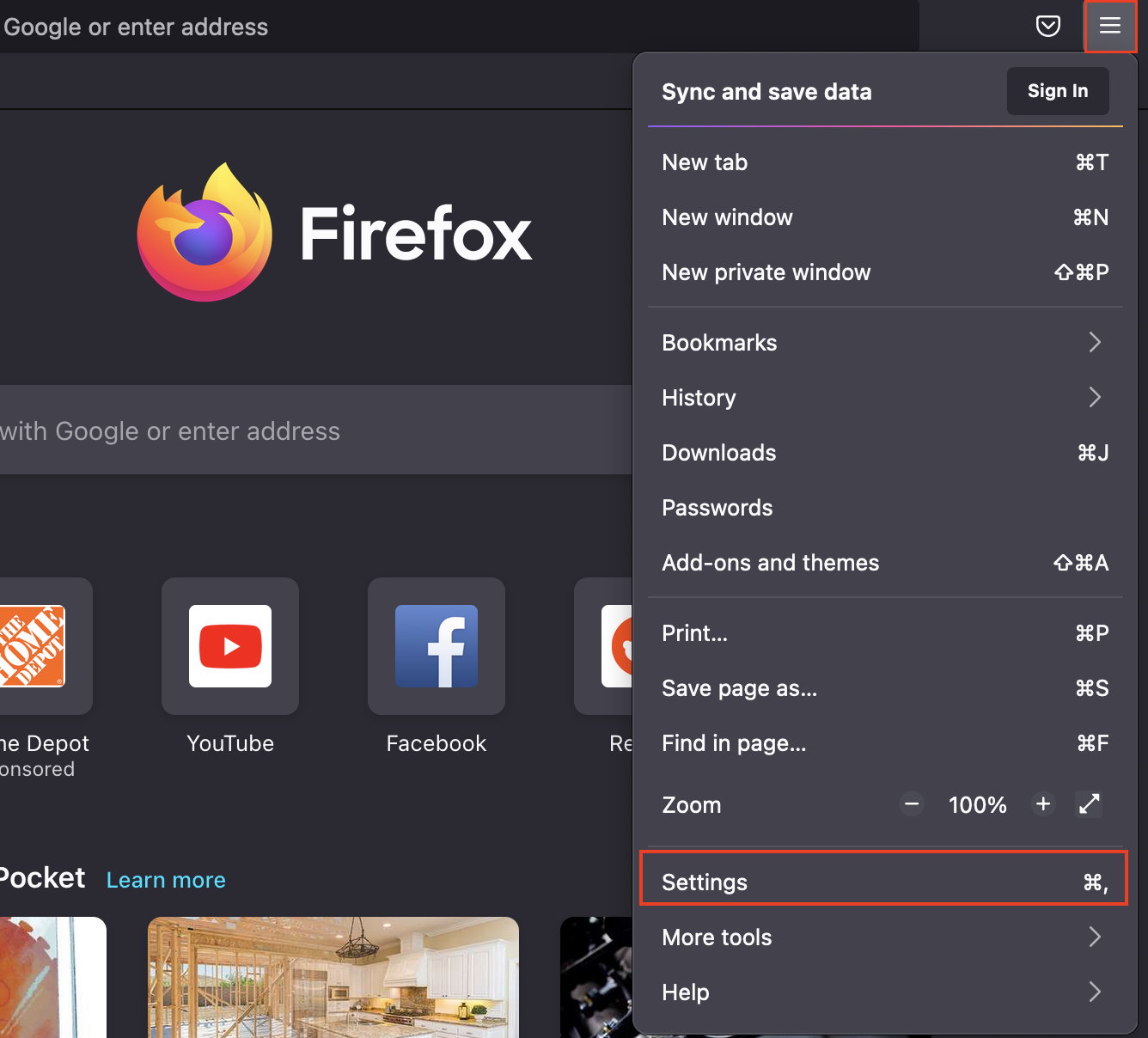
Quindi, vai su “Privacy e sicurezza” e scorri fino alla sezione “Cookie e dati dei siti” e fai clic su “Cancella dati…”
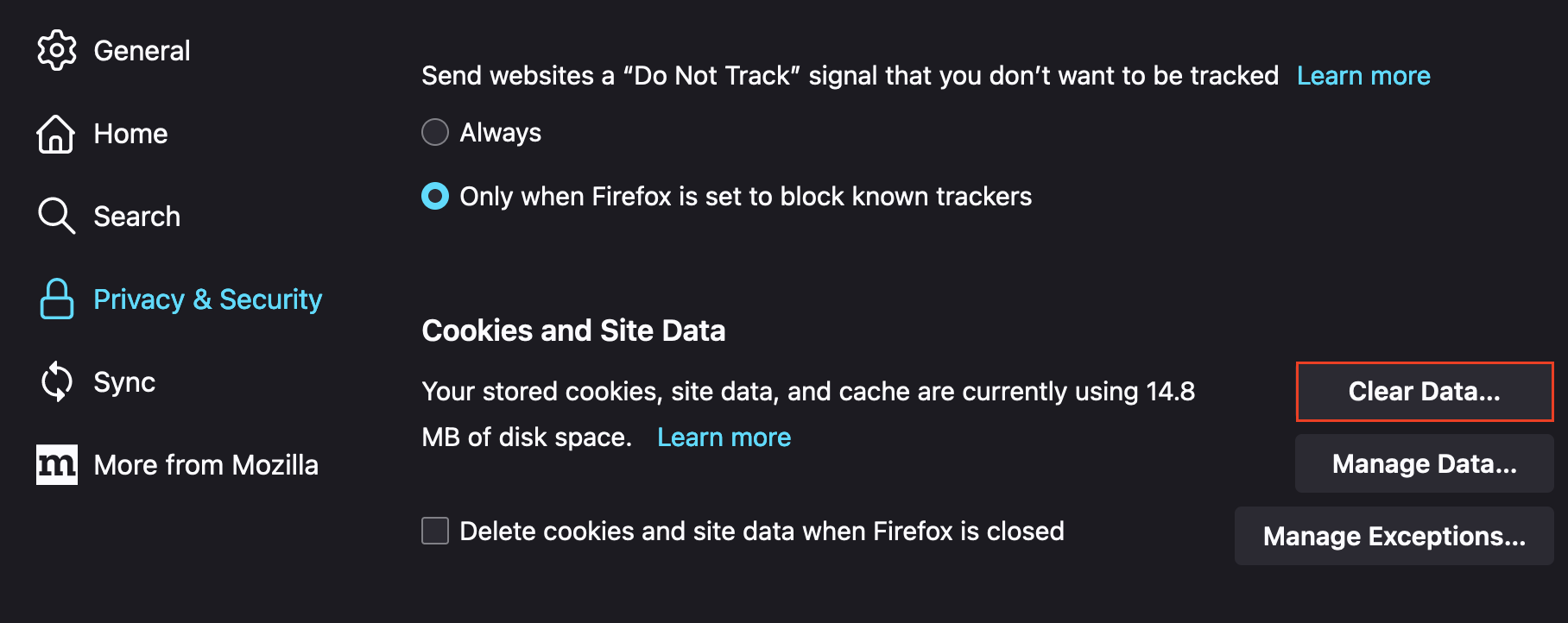
Safari
In una finestra di Safari, fai clic su “Safari” nella barra dei menu e vai su “Impostazioni.”
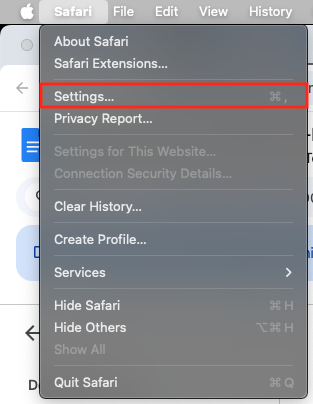
Nella finestra successiva, seleziona la scheda “Avanzate” e assicurati di selezionare la casella “Mostra funzionalità per sviluppatori web”:
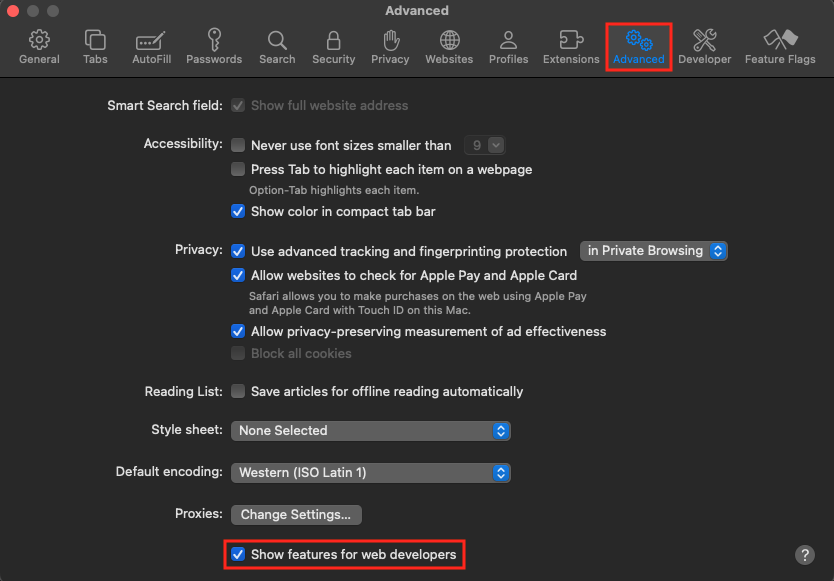
Poi, trova la voce “Sviluppo” nella barra dei menu e seleziona “Svuota le cache.”
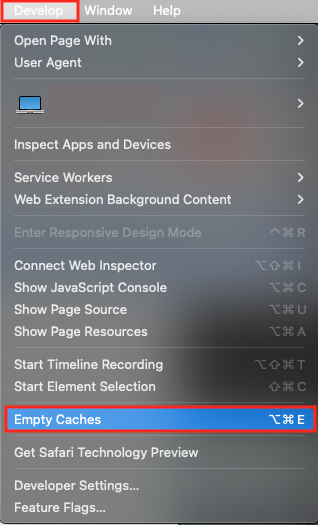
Internet Explorer
In una finestra di Internet Explorer, fare clic sull' icona a forma di ingranaggio > Sicurezza > Elimina cronologia di navigazione.
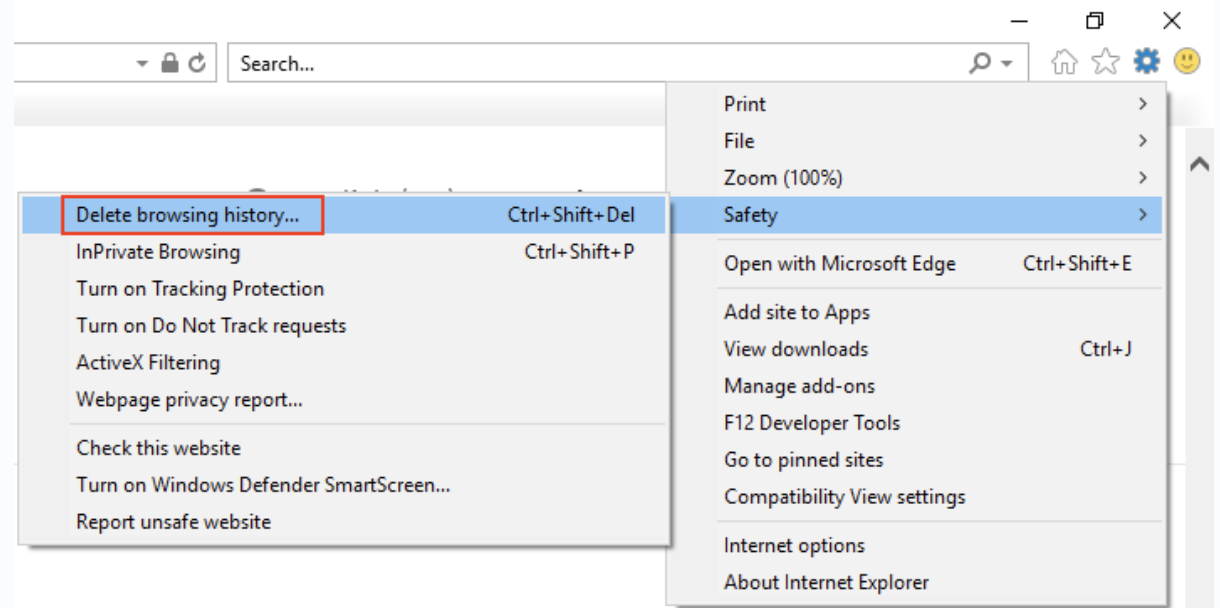
Nella finestra di dialogo successiva, assicurati che “Conserva i dati dei siti nei Preferiti” non sia selezionato e scegli “File temporanei di Internet e file dei siti web” e “Cookie e dati dei siti web.” Puoi quindi fare clic su “Elimina” per confermare.
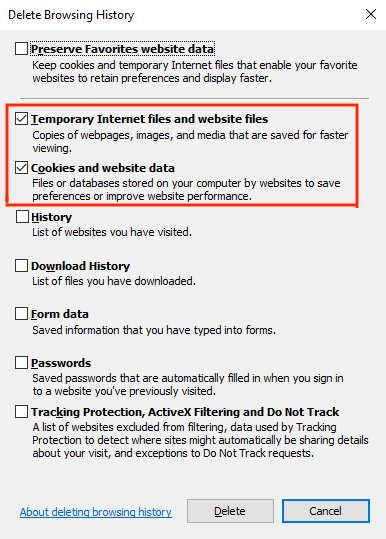
Se usi Microsoft Edge:
Nella finestra di Microsoft Edge, fai clic su (...) > scheda Cronologia > Cancella dati di navigazione.

Nella finestra successiva, seleziona le opzioni “Cookie e dati dei siti salvati” e “Dati e file nella cache” . Puoi quindi fare clic su Cancella ora per confermare.
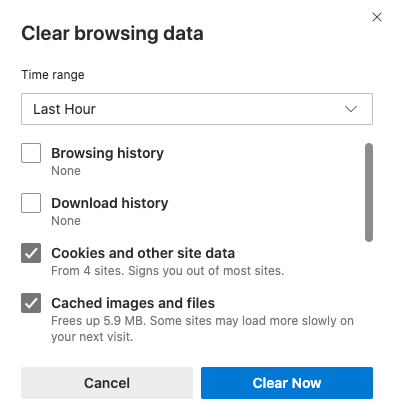
Cancellare la cache per una pagina
A volte è necessario cancellare i dati del backend a causa di problemi di prestazioni, ma non si vuole eliminare tutti questi dati dal browser.
Per cancellare la cache di una singola pagina web, fai clic su ... > Altri strumenti > Strumenti per sviluppatori:
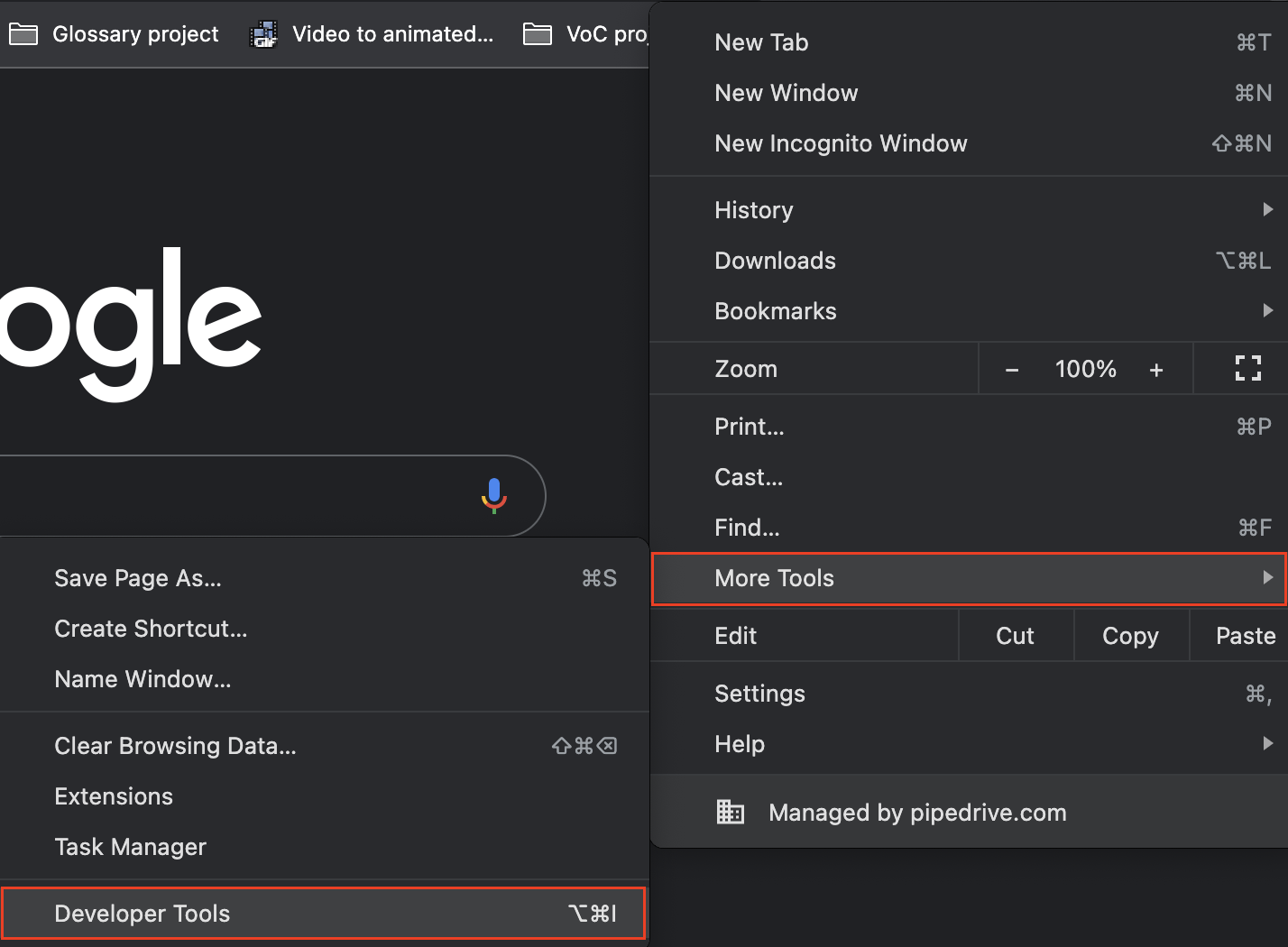
Questo apre il menu Ispeziona, dal quale puoi selezionare la scheda Console. Una volta selezionata, lascia la scheda Console aperta e fai clic con il tasto destro sull'icona di aggiornamento in alto a sinistra della pagina web.
Questo mostrerà l'opzione Svuota cache e ricarica forzata:
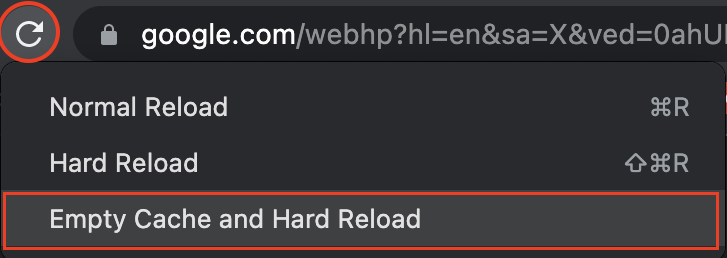
Questo articolo è stato utile?
Sì
No